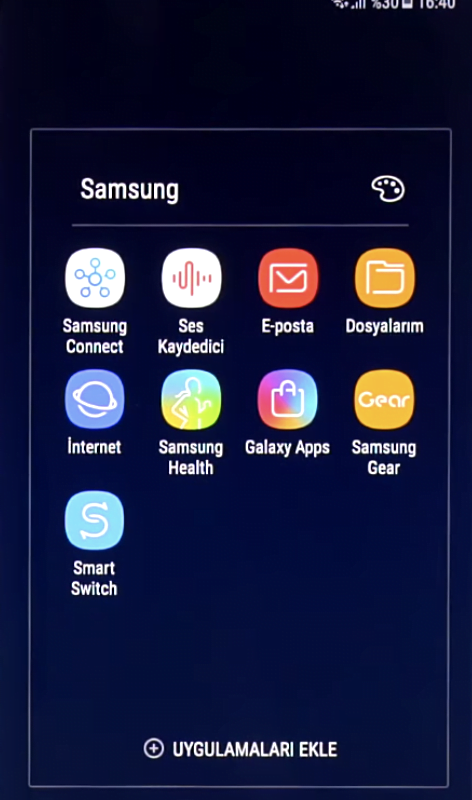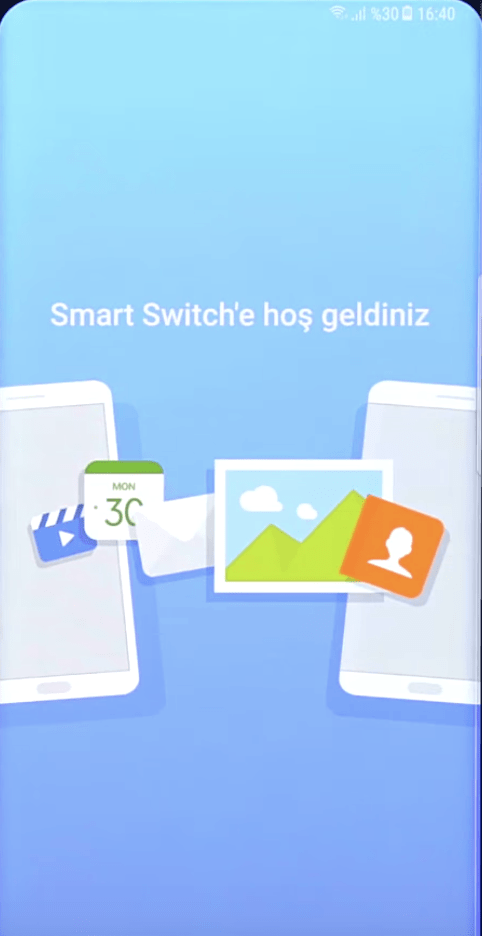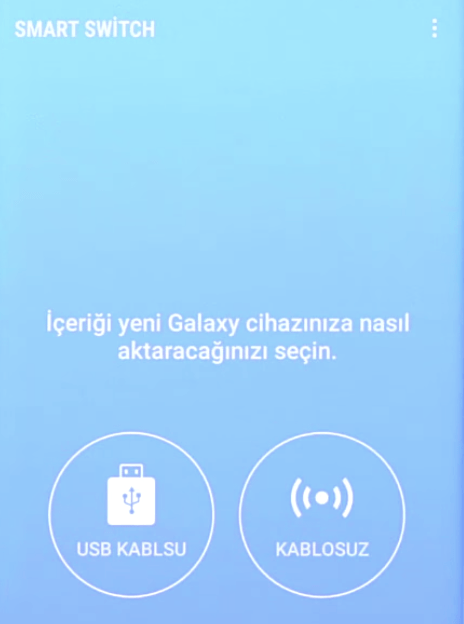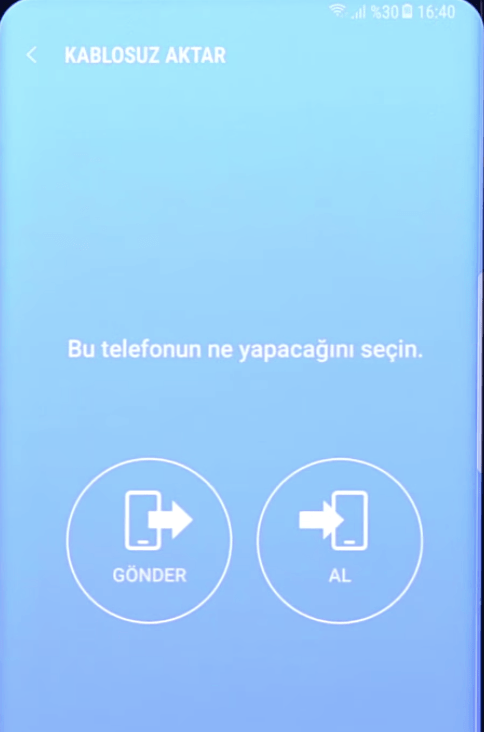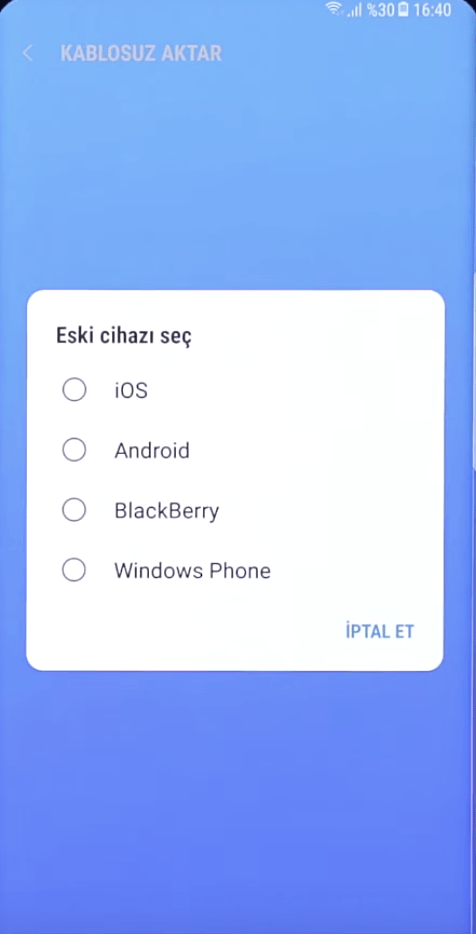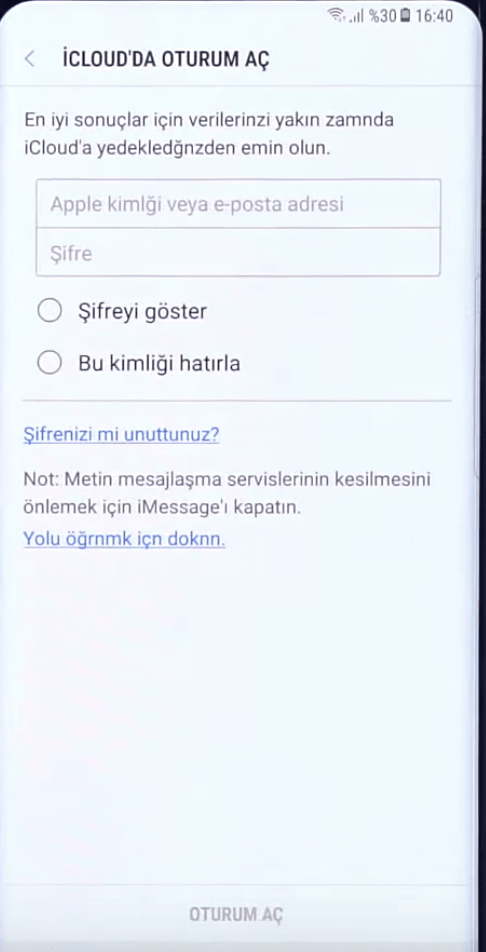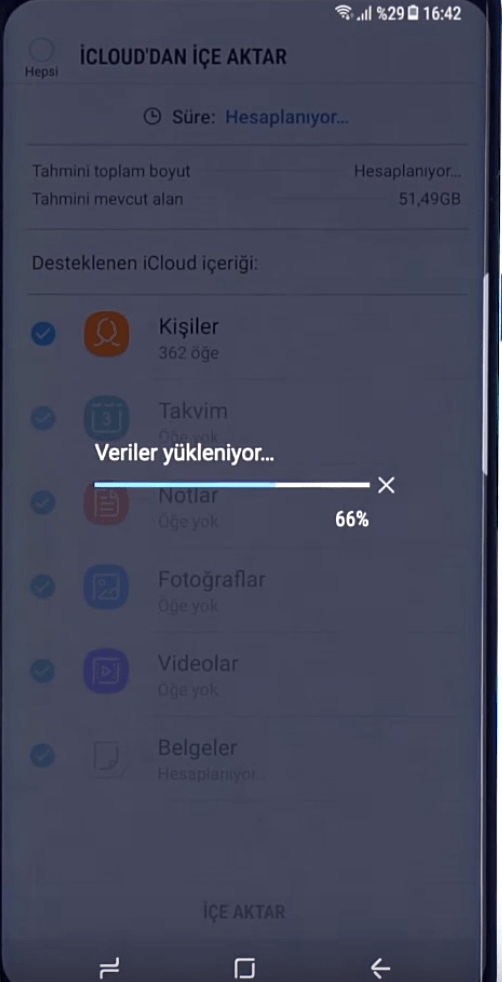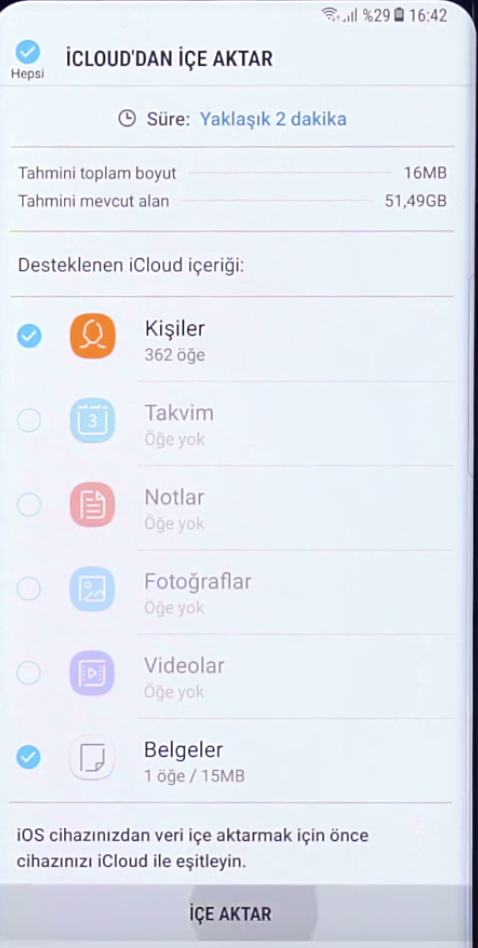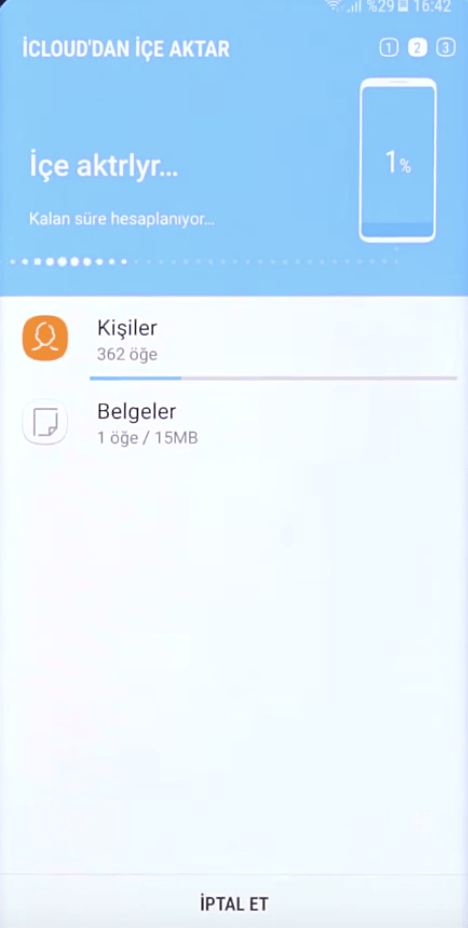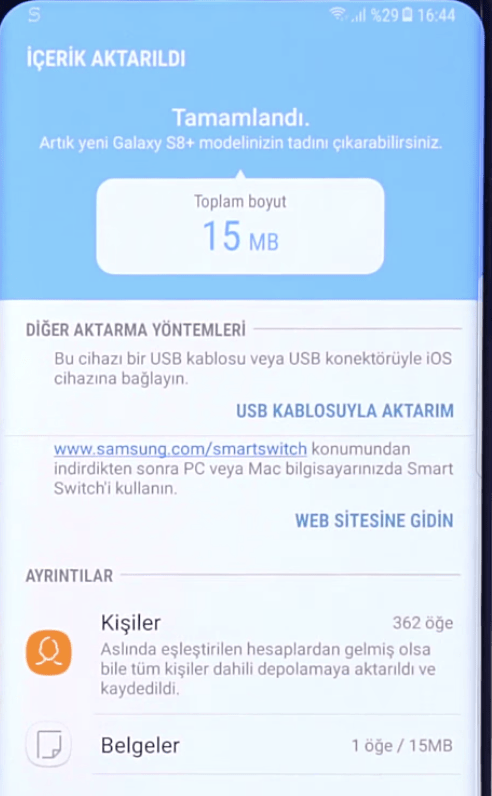Telefonlarda en çok karşılaştığımız ve aklımıza takılan konulardan biri de, yeni aldığımız telefona eski telefondaki verilerimizi nasıl aktarabileceğimizdir. Bir de veri aktarımı yapılacak cihazlarda farklı yazılımlar (farklı işletim sistemleri) varsa, veri aktarımı biraz daha karışık olabiliyor.
Bu yazımızda, iPhone telefonlardan Samsung telefonlara nasıl veri aktarılabileceğini anlatacağız. Bunun birçok farklı yöntemi bulunmakta. Öncelikle iPhone kullanıcılarının, telefonlarında iCloud yedeklemelerini açmış olması gerekiyor. Eğer iCloud yedekleme açık değilse, farklı yöntemlerle yapılması gerekmekte. Biz yedeklemenin açık olduğunu kabul ederek işlemlerimize başlıyoruz.
İlk etapta Samsung telefonumuzu kuruyoruz. Ardından Samsung telefon ile gelen Smart Swicth uygulamasını başlatıyoruz. Uygulama telefonunuzda yoksa, Google Play üzerinden ücretsiz bir şekilde indirebilirsiniz.
- Smart Swicth uygulamasını telefonumuzda bulup açıyoruz.
- Uygulamanın açılmasını bekliyor.
- Ardından verimizi nasıl (hangi kanal ile) aktaracağımıza karar vereceğimiz ekran geliyor. Bu ekranda ‘KABLOSUZ’ seçeneğini seçiyoruz.
- Gelen ekranda, işlem yaptığımız Samsung telefona mı veri alacağımızı, yoksa işlem yaptığımız Samsung telefondan farklı bir telefona mı veri göndereceğimizi soruluyor. Biz, işlem yaptığımız Samsung telefona veri alacağımız için ‘AL’ seçeneğini seçiyoruz.
- Gelen pencerede, hangi işletim sistemine sahip cihazdan veri alacağımızı seçmemiz gerekmekte. iPhone’dan Samsung’a veri aktaracağımız için, iOS seçeneğini seçip devam ediyoruz.
- Gelen ekranda iCloud Kimliği’mizi (Apple Kimliği – Apple ID) giriyoruz ve ardından şifremizi de girerek devam ediyoruz.
- Verilerimiz taranıyor. Bu aşamada biraz beklememiz gerekiyor.
- Gelen ekranda, iCloud’da yedeklediğimiz (sakladığımız) verilerden hangilerini Android cihazımıza aktaracağımızı seçiyoruz. Taşımak istediğimiz verileri seçtikten sonra İÇE AKTAR seçeneğine (menüsüne) tıklıyoruz.
- Veri taşıma işlemi başlıyor. Taşıma işlemi, taşınan verilerin boyutuna göre değişecektir.
- Veri aktarma işlemi bittikten sonra, ‘Tamamlandı’ bilgilendirmesi geliyor ekranı. Böylece Apple marka bir üründen Samsung’a geçerken, verilerimizi de güvenli bir şekilde aktarmış oluyoruz.